auカブコム証券の口座開設をやってみましょう。
auPayカードとの組み合わせも
auPAYカードの選び方や上手なポイント活用法は?
会社員の方はこちらも
会社員給与口座で自動貯蓄〜au銀行・auカブコム証券編〜
口座開設方法について
・auカブコム証券画面 「まずは無料で口座開設」をクリック
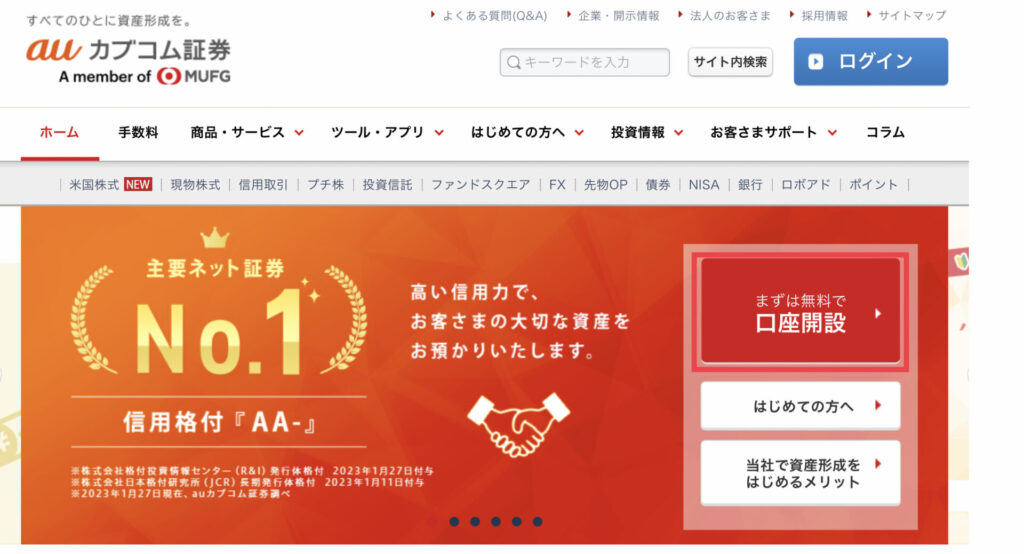
・PC、スマートフォン、郵送と4つの口座開設方法あります。
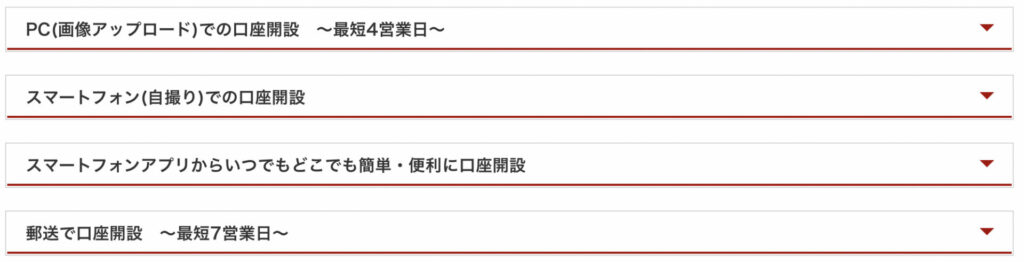
・PCでの口座開設を希望の場合は「PCで無料口座開設」をクリック
※PCだと最短4営業日で開設可能
※私はPCで開設しましたが、実際10分程度で終わりました。
※PCだとスマホ等で本人確認書類を撮ってアップロードが必要となります。
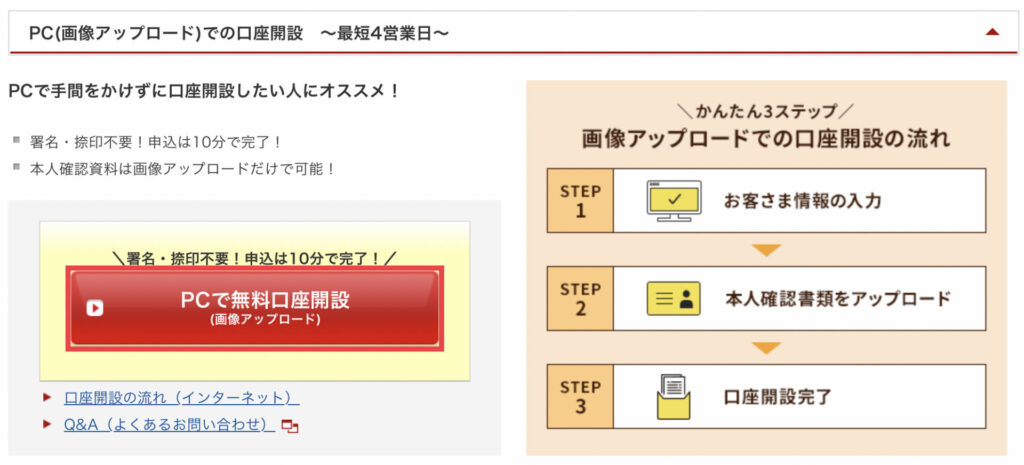
・スマートフォンでの口座開設を希望の場合は「スマホで無料口座開設」をクリック
※スマホだと最短翌営業日に開設可能
※スマホで行うと最短で開設できるのでつみたてNISAもすぐ始められます。
※スマホはその場で本人確認書類を撮影します。
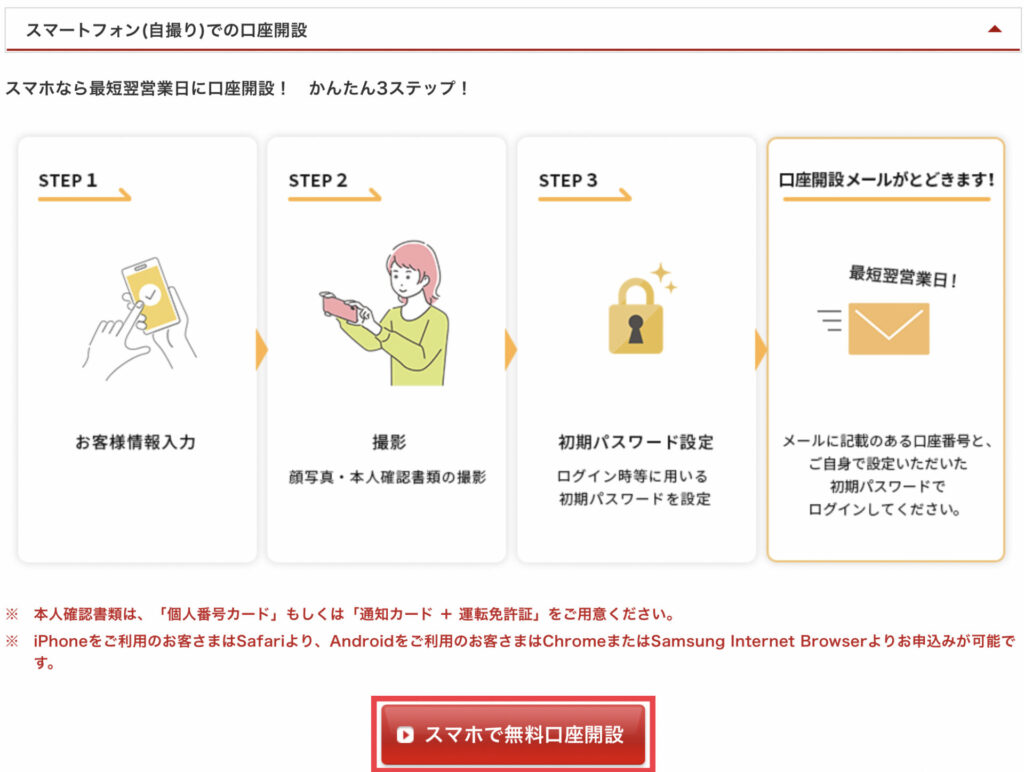
今回PCでの口座開設をご案内
・かんたん口座開設 画面
お申込み前の確認・同意事項を確認後、「すべて同意して次へすすむ」をクリック
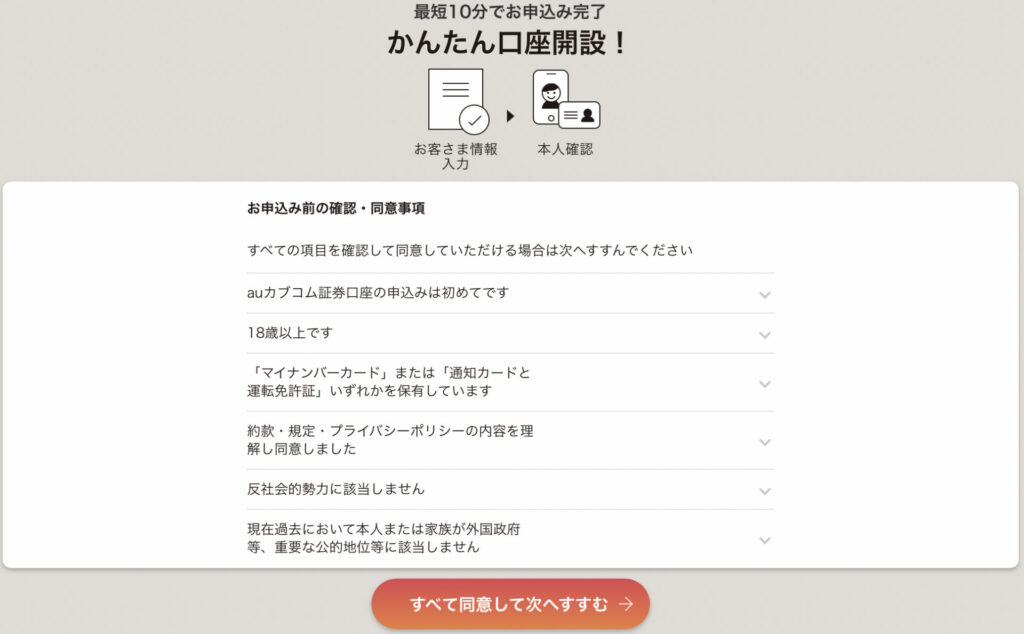
お客さま情報の入力
姓、名、姓カナ、名カナ、生年月日を入力、性別を選択して下にスクロール
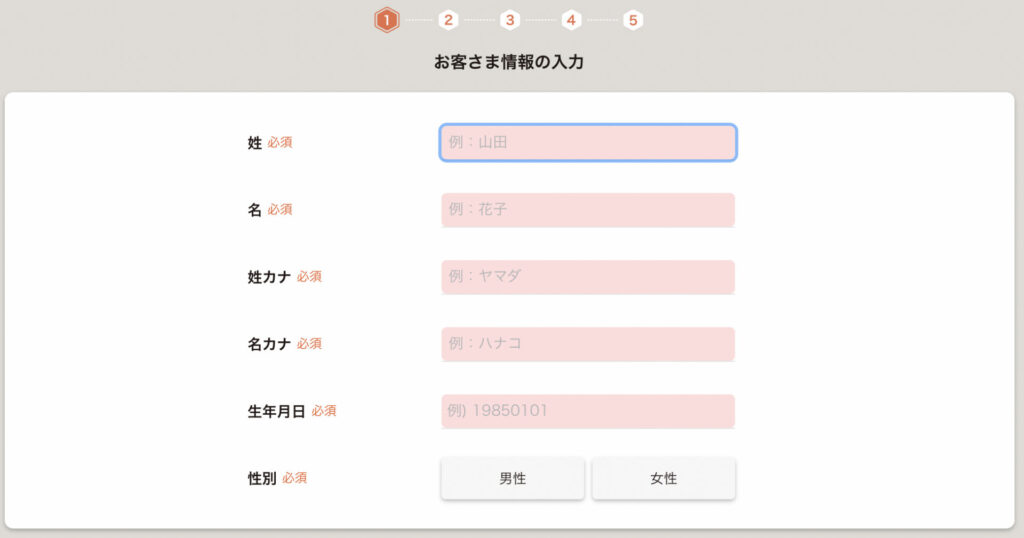
電話番号、メールアドレス、確認(メールアドレス)を入力して下にスクロール
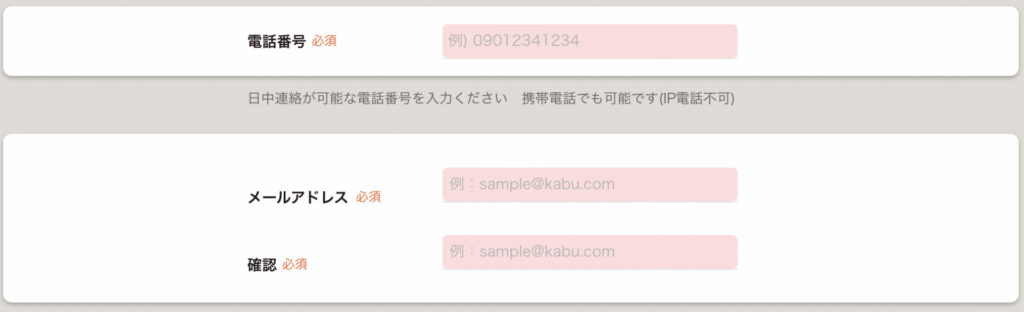
郵便番号、都道府県、市区郡、町村番地、建物名号室、市区郡(カナ)、町村番地(カナ)、建物名号室(カナ)を入力、下へスクロール
※ここでの入力内容(住所等)と本人確認書類が同じでないと口座開設ができないです。
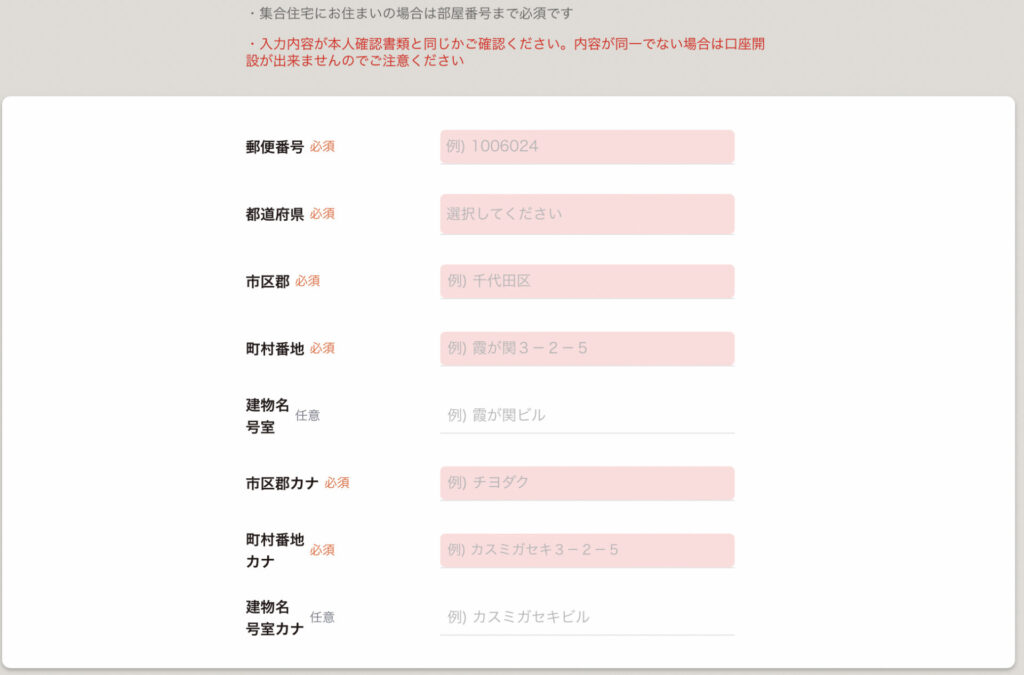
国籍、米国永住権(グリーンカード)、居住地国を選択
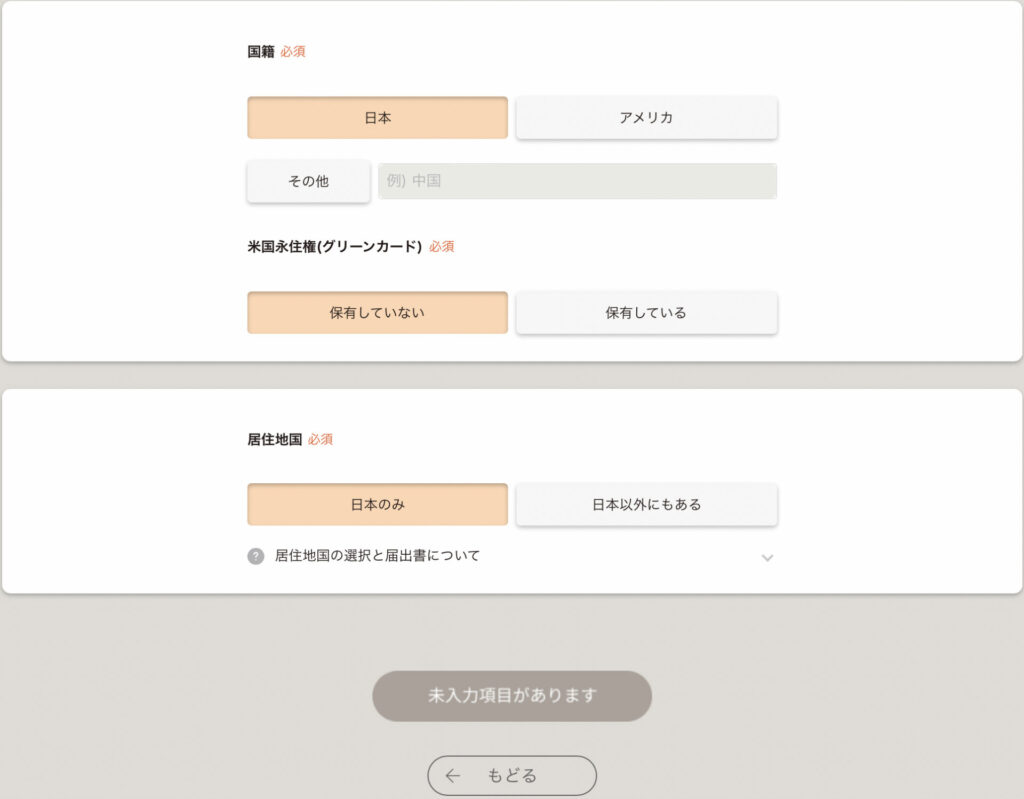
全て入力、選択が完了すると「未入力項目があります」が、「次へすすむ」に変わるのでクリック
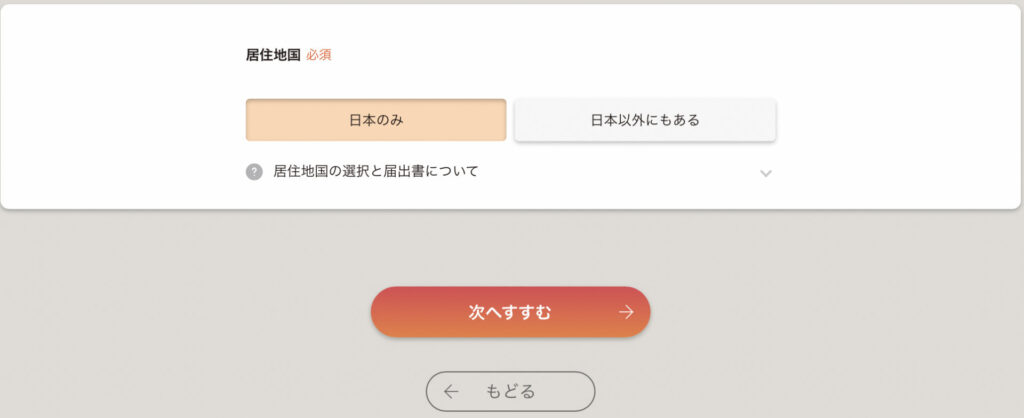
「もう一度ご確認ください」と注意喚起画面が表示されます。
表示されている郵便番号、住所(漢字)、住所(カナ)を確認し、問題なければ「次へすすむ」をクリック
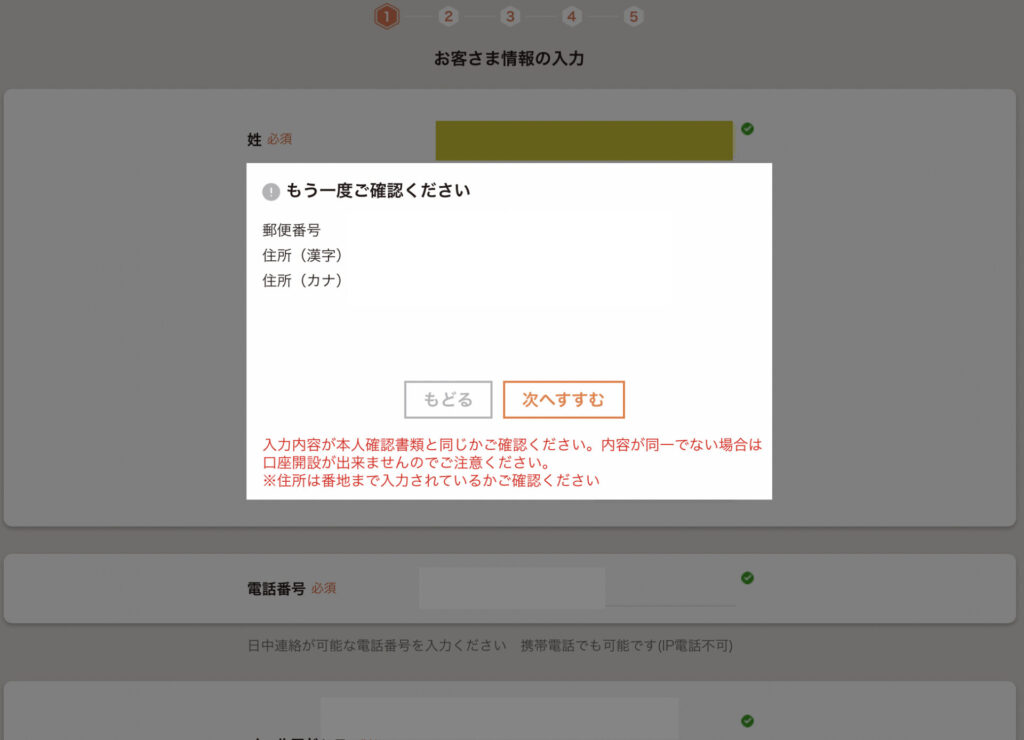
勤務先、内部者情報の入力
ここでは職業、内部者該当、世帯主との続柄を選択します。
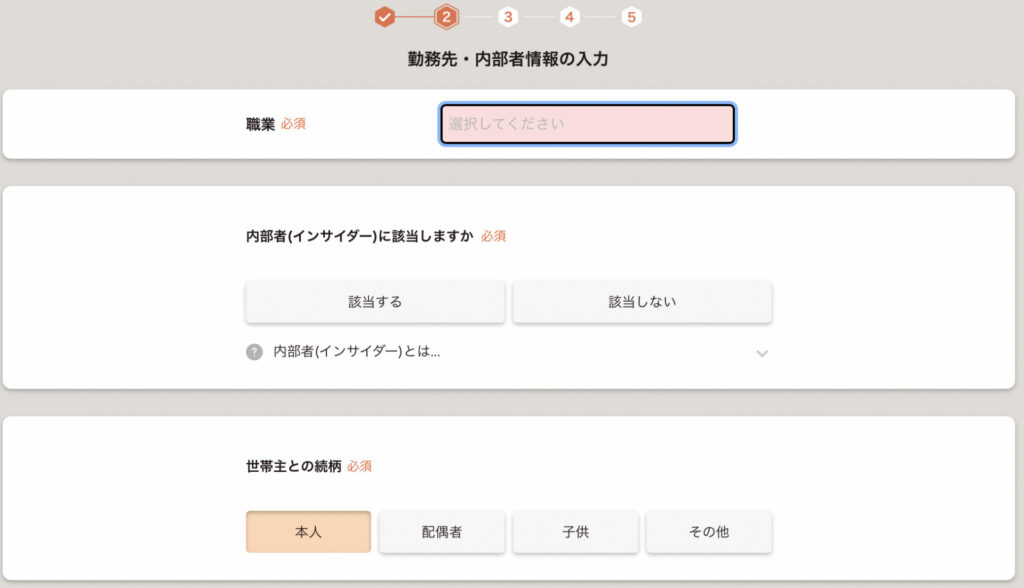
職業選択欄をクリックして下記職業より選択します。
【上場会社役員、非上場会社役員、上場会社社員、非上場会社社員、団体の役員、団体の職員、国家公務員、地方公務員、農林水産業、医師その他医療関係、弁護士・会計士・税理士、教職業、自営業、パート・アルバイト、主婦・主夫、学生、無職、その他】
職業を選択すると、勤務先情報入力欄が出てきますので、入力していきます。
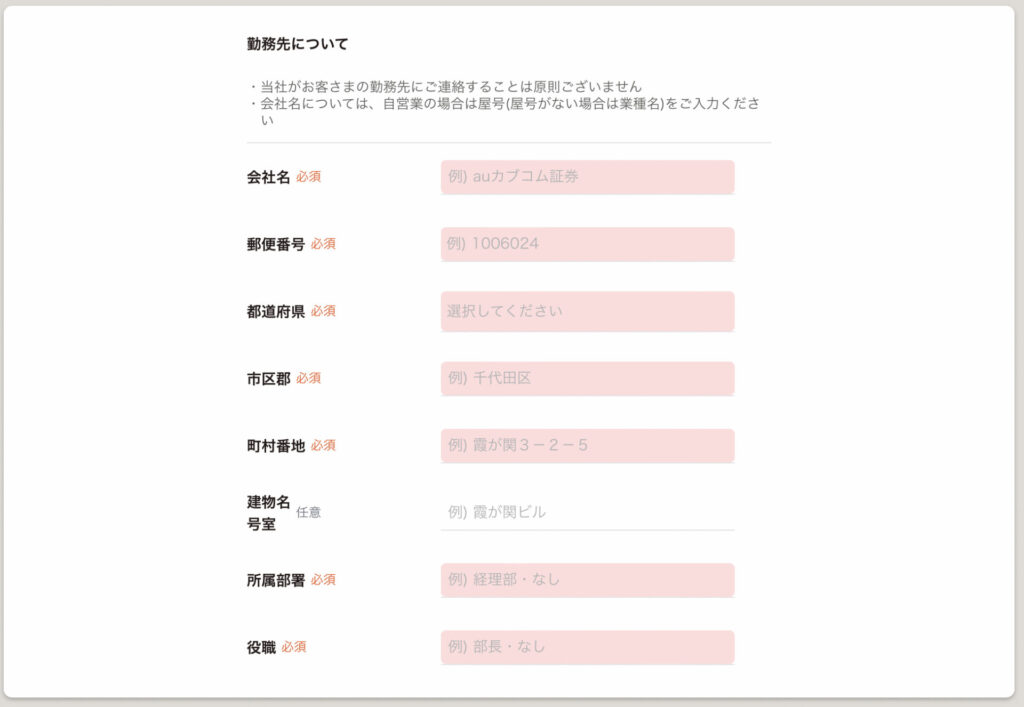
内部者(インサイダー)に該当しますか、世帯主との続柄を選択し、選択が完了すると「未入力項目があります」が、「次へすすむ」に変わるのでクリック
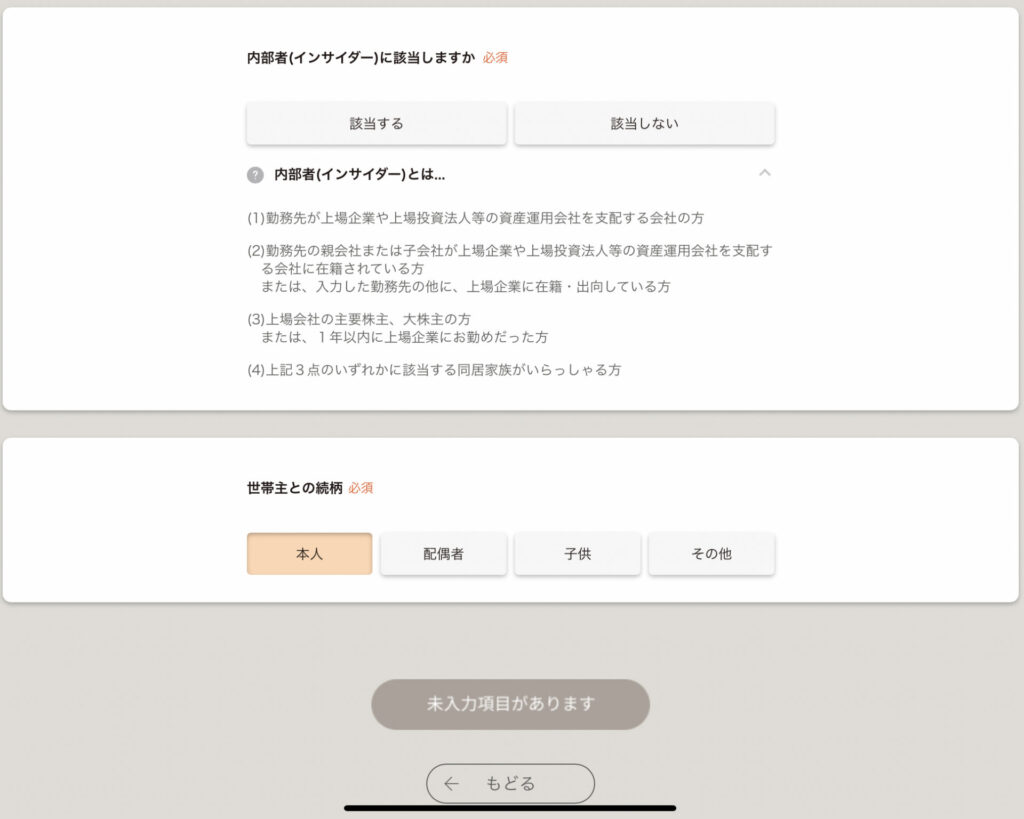
お取引内容の入力
投資に関する質問について選択していきます
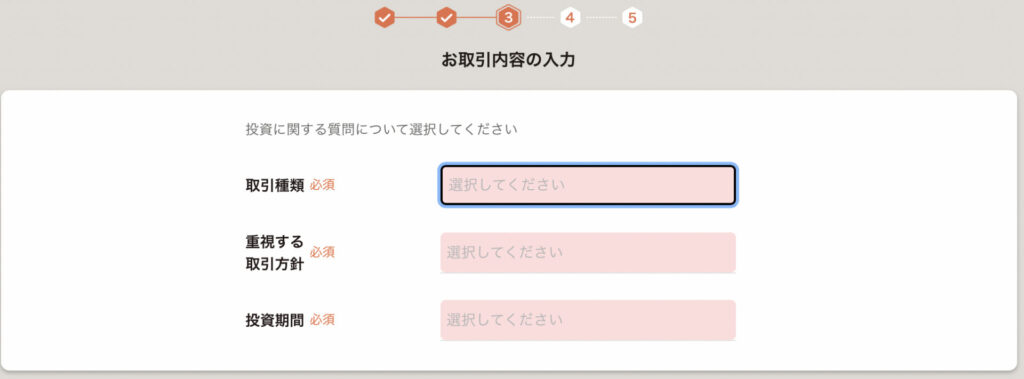
取引種類を選択します。
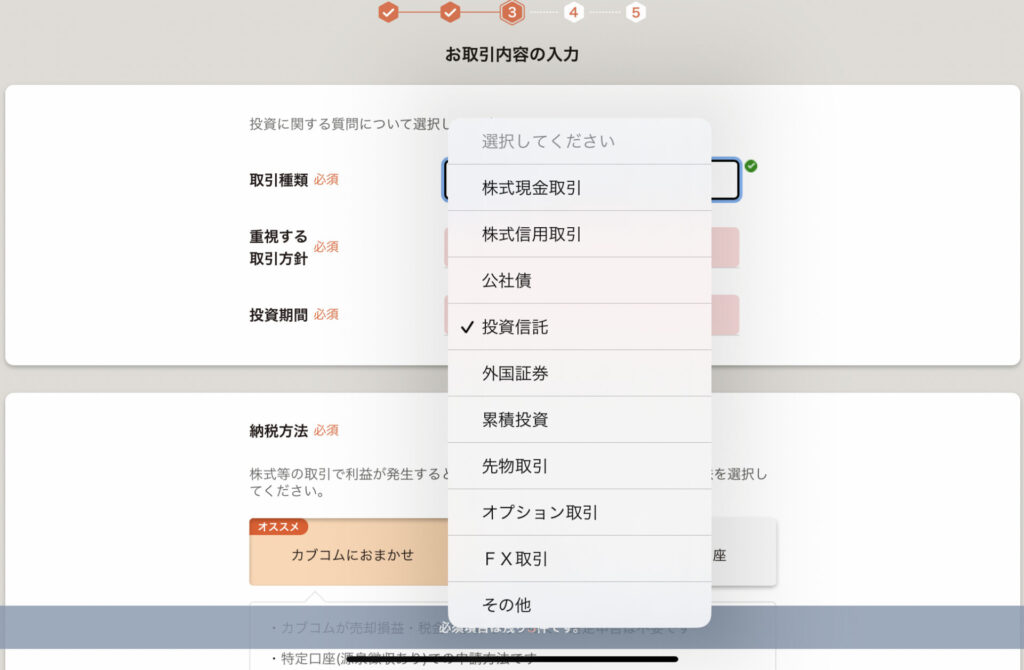
重視する取引方針を選択します。
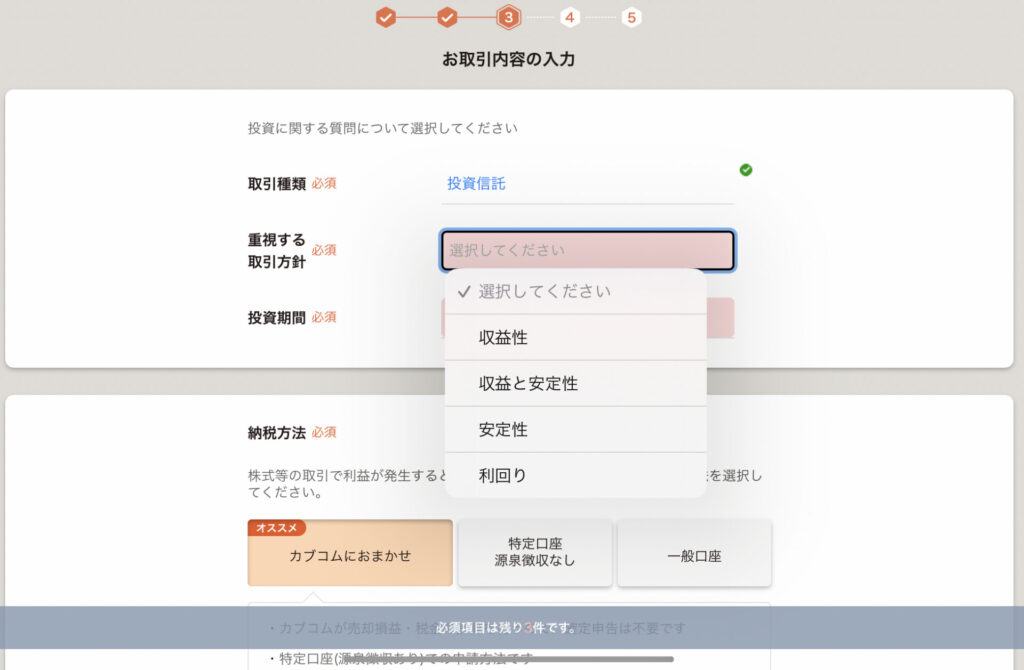
投資期間を選択します。
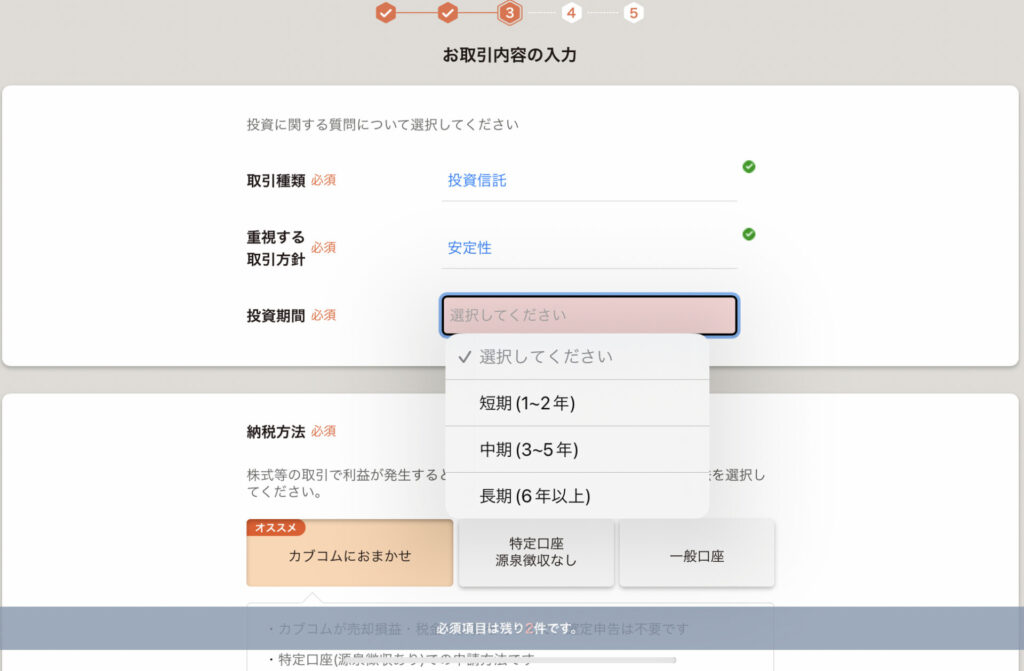
納税方法を選択後、下にスクロール
※つみたてNISAの方は「カブコムにおまかせ」を選択しましょう。
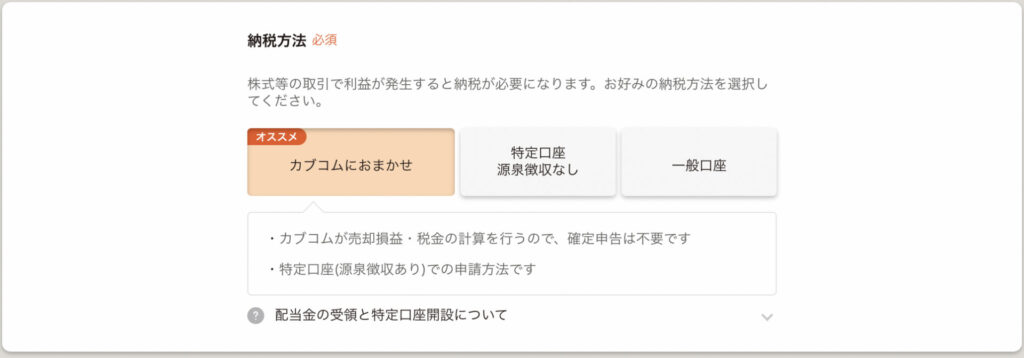
NISA口座の開設を選択後、下へスクロール
※「NISAを開設する」を選択しましょう。
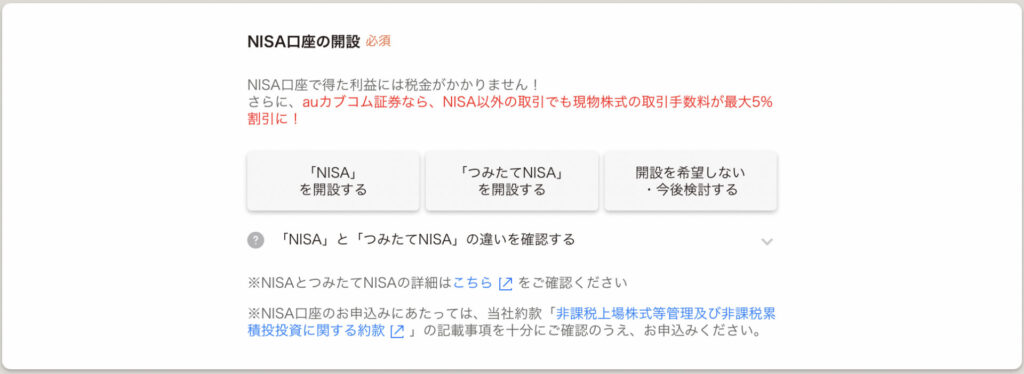
auじぶん銀行の口座開設について、選択が完了すると「未入力項目があります」が、「次へすすむ」に変わるのでクリック
※円普通預金金利がアップしますので、「同意して申込む」を選択しましょう。
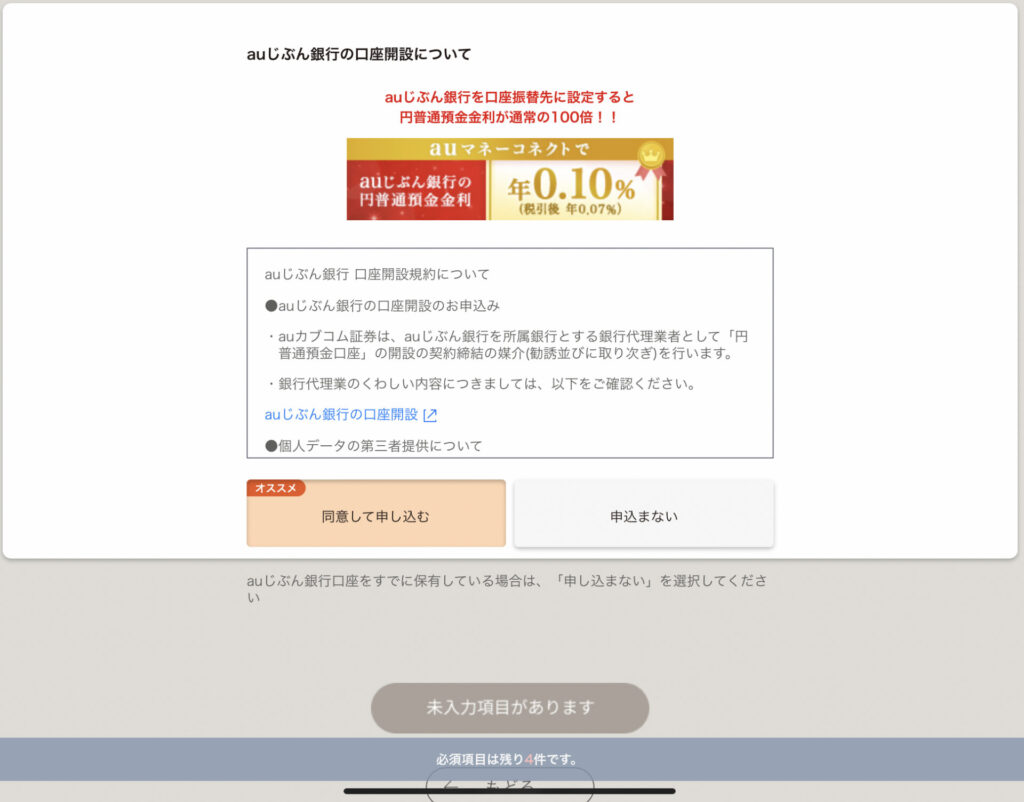
入力内容の確認 画面
※入力内容に間違いがないか確認し、間違いがあれば「訂正する」より修正しましょう。
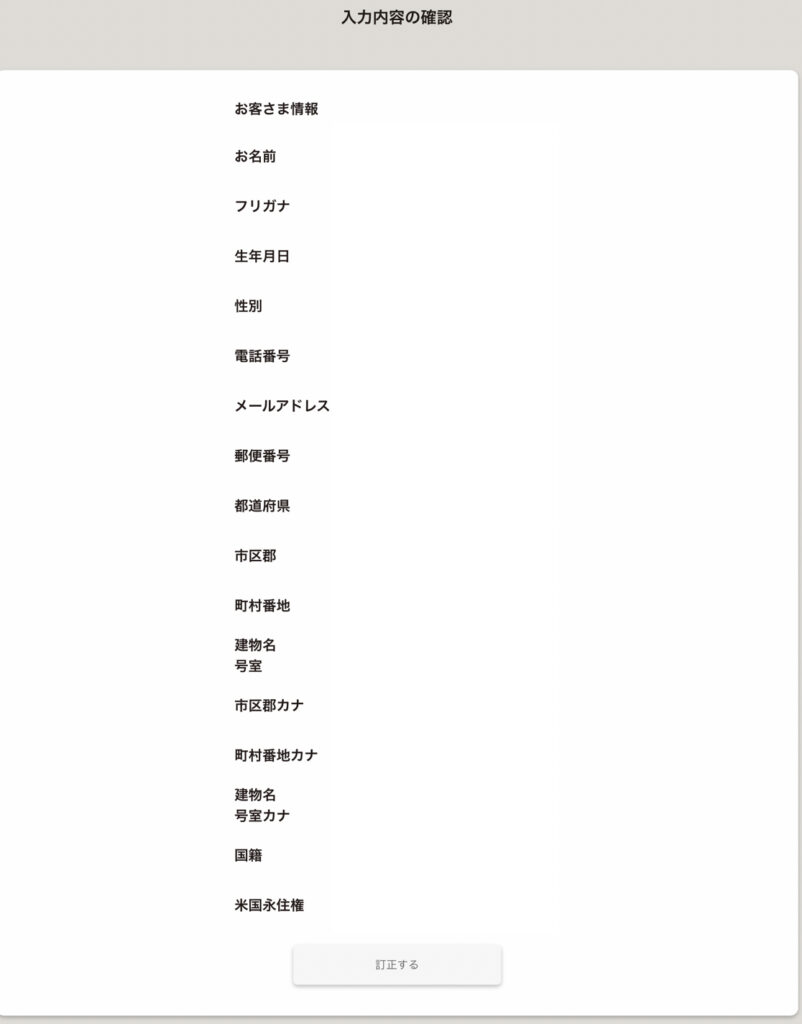
確認しながら下へスクロール
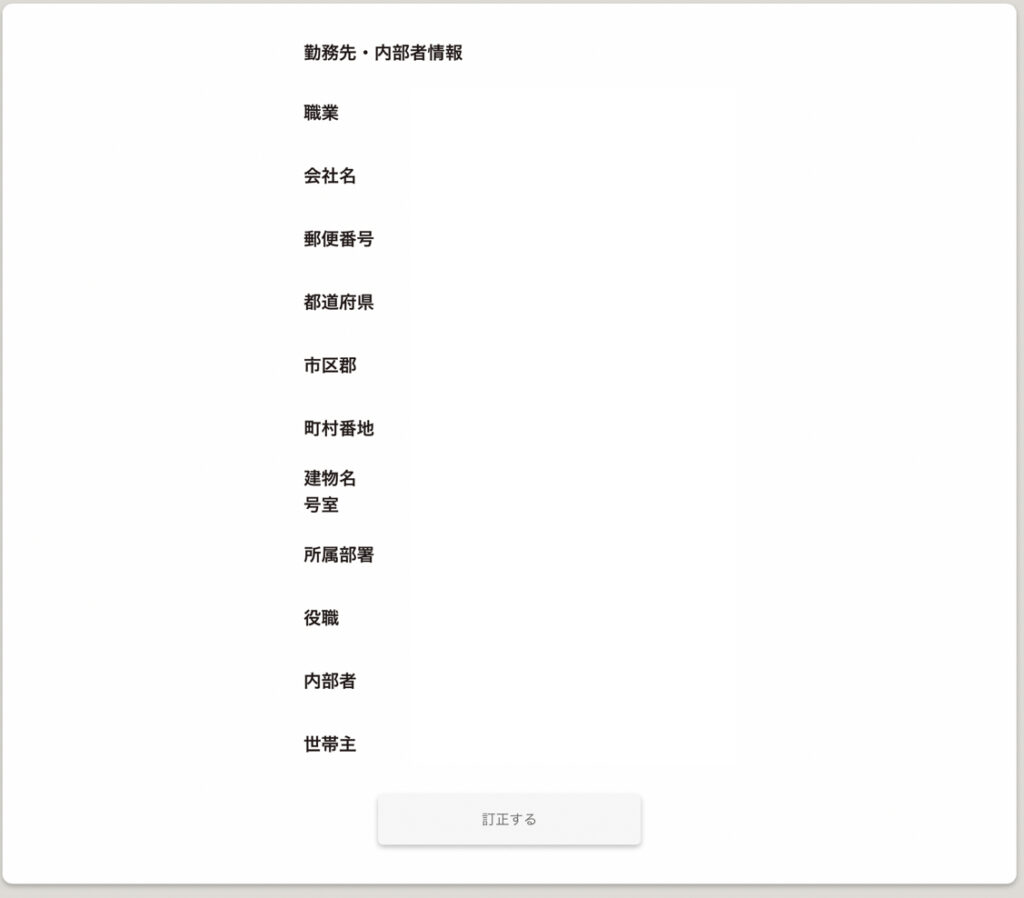
確認しながら下へスクロール
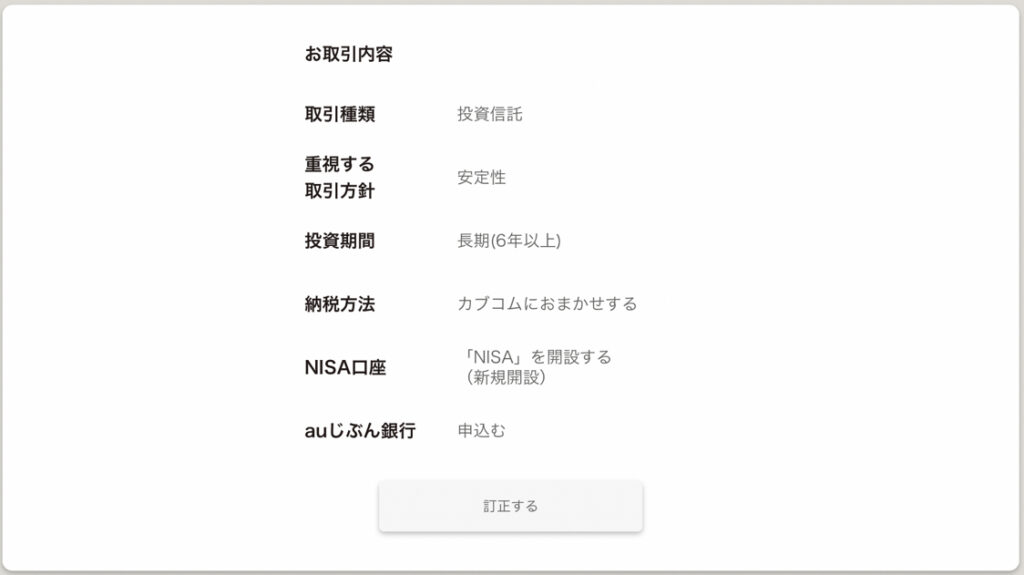
特定取引を行う者の届出書等を確認し、「確認と同意をして次へすすむ」をクリック
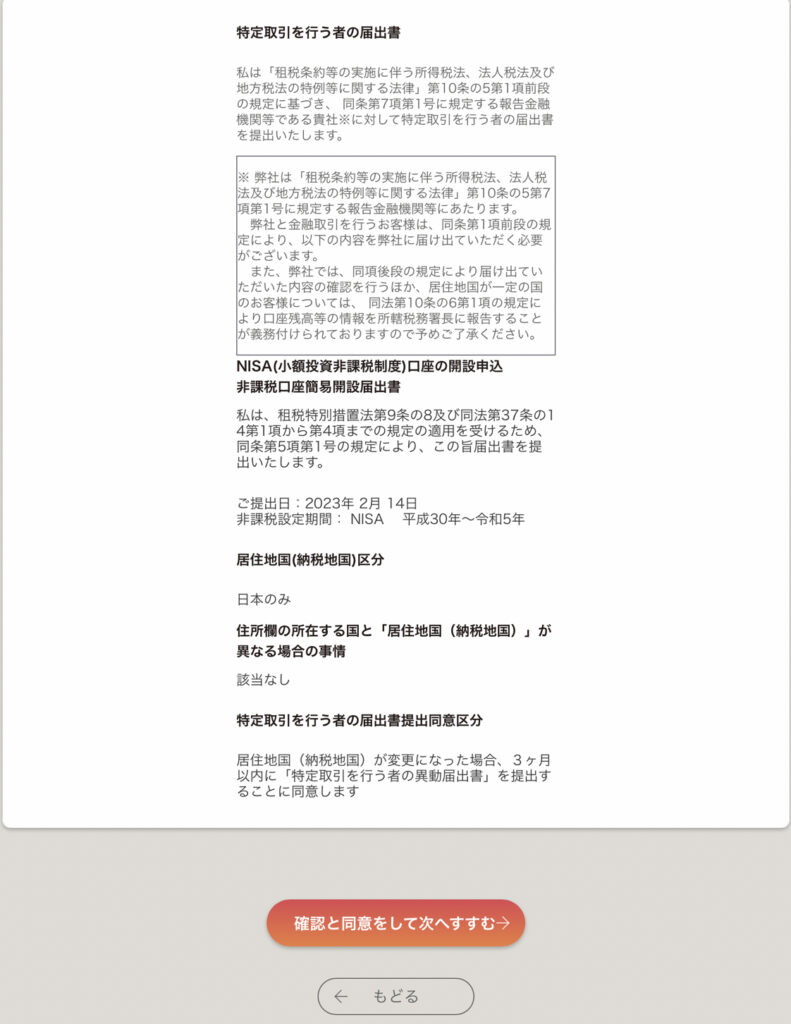
撮影する書類について
自撮りと書類撮影があります。
マイナンバーカードか通知カード+運転免許証を選択します。
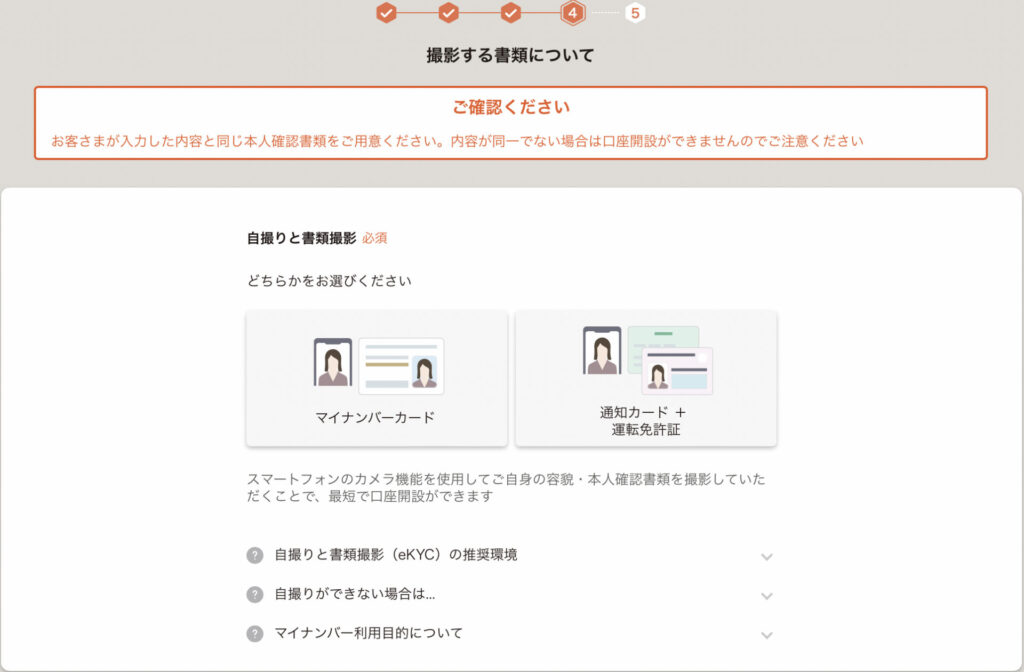
自撮りができない場合(iPad、iPad mini等)は本人確認書類の画像ファイルアップロードも可能です。
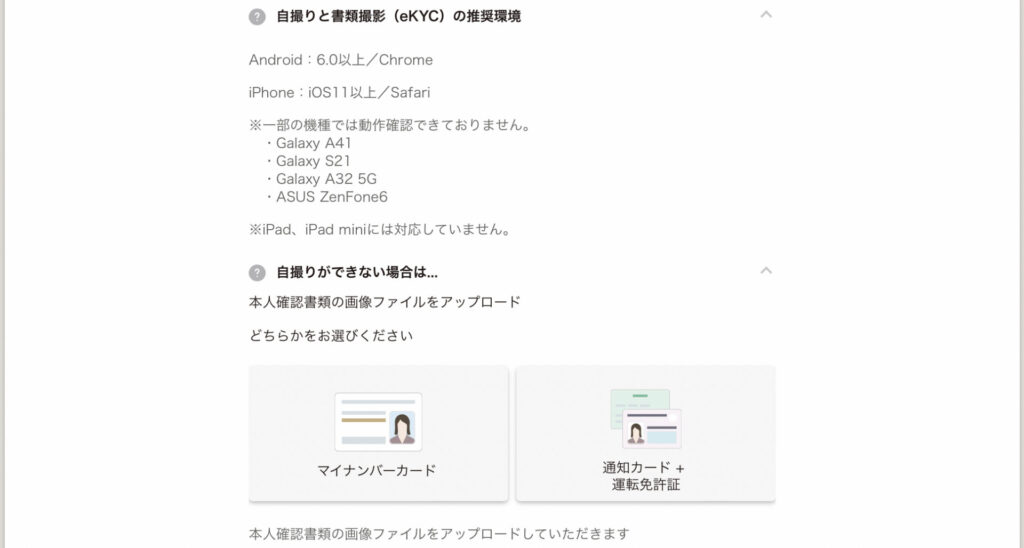
本人確認書類がすぐに用意できなくても用意出来次第、手続き再開が可能です。
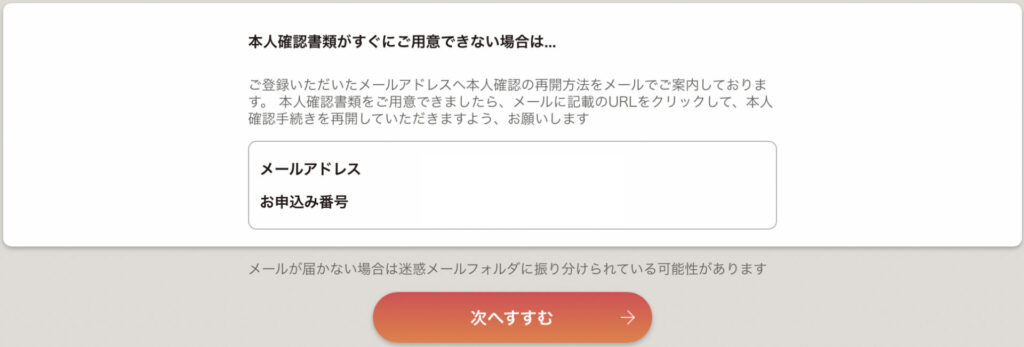
画像ファイルのアップロード
マイナンバーカード(両面)をアップロードします。
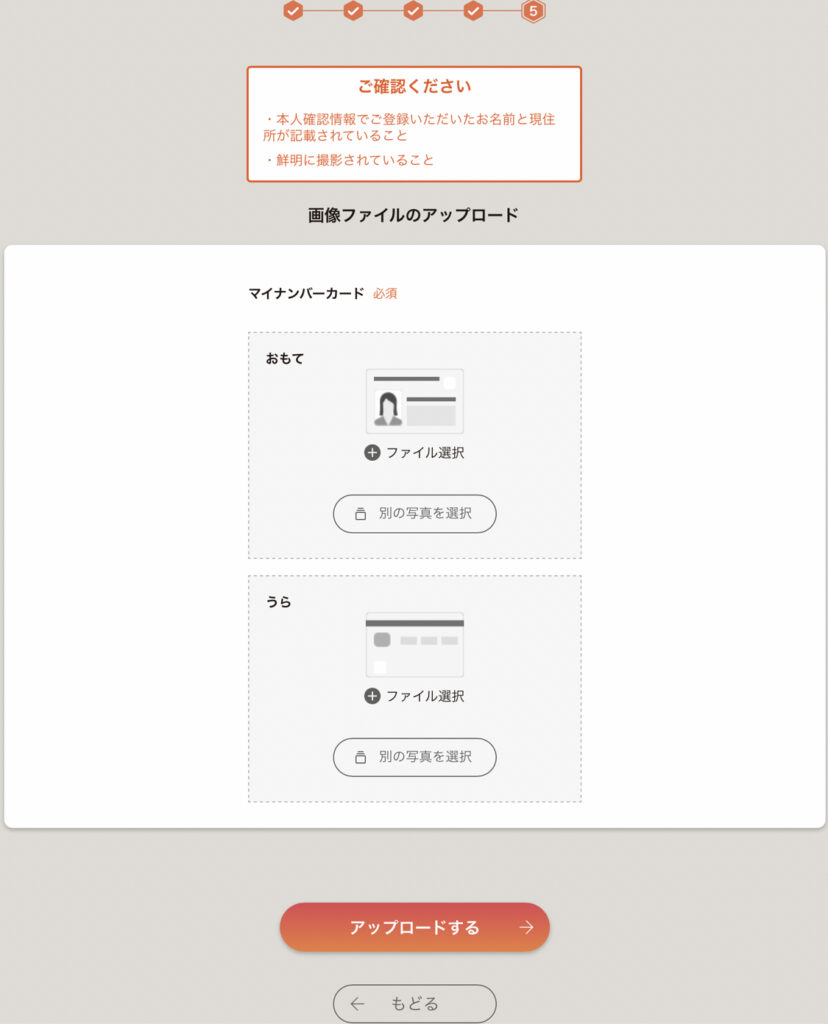
マイナンバーカードがない場合
※通知カード(両面)、運転免許証(両面)をアップロードします。
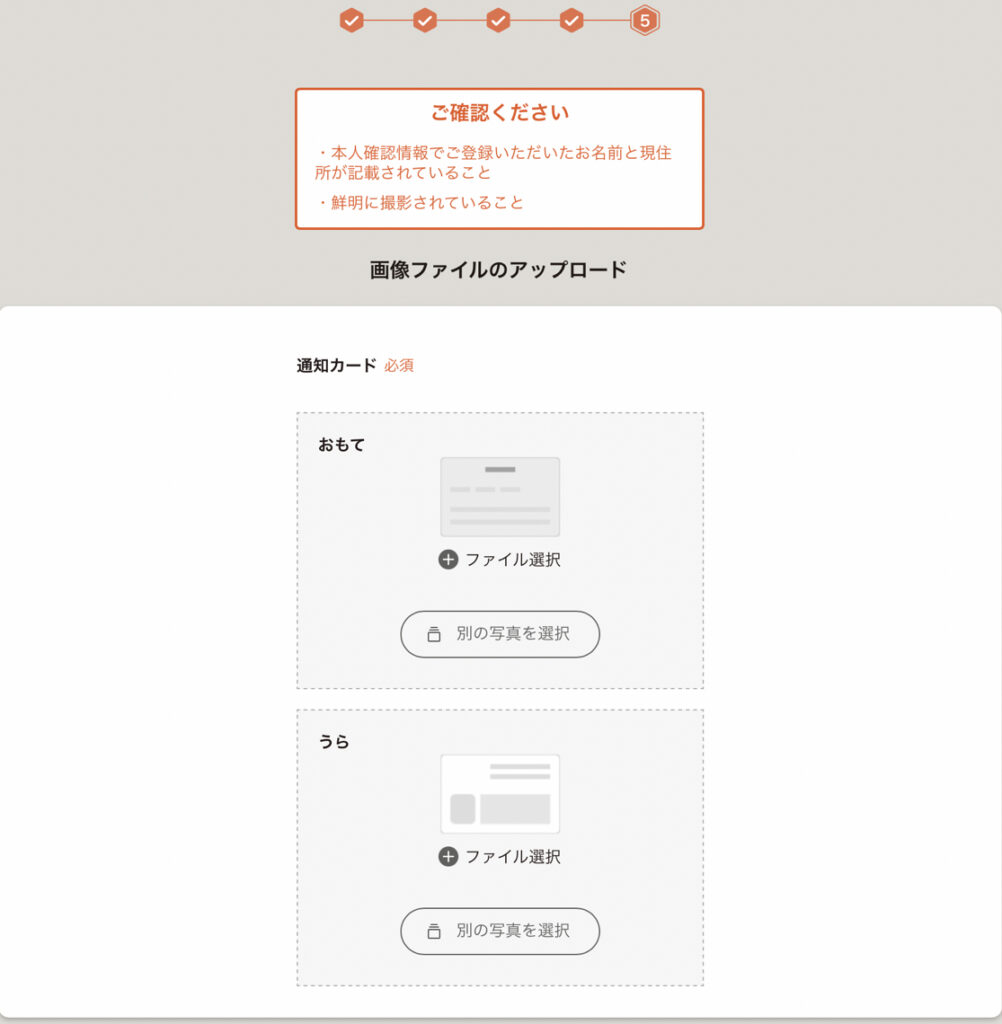
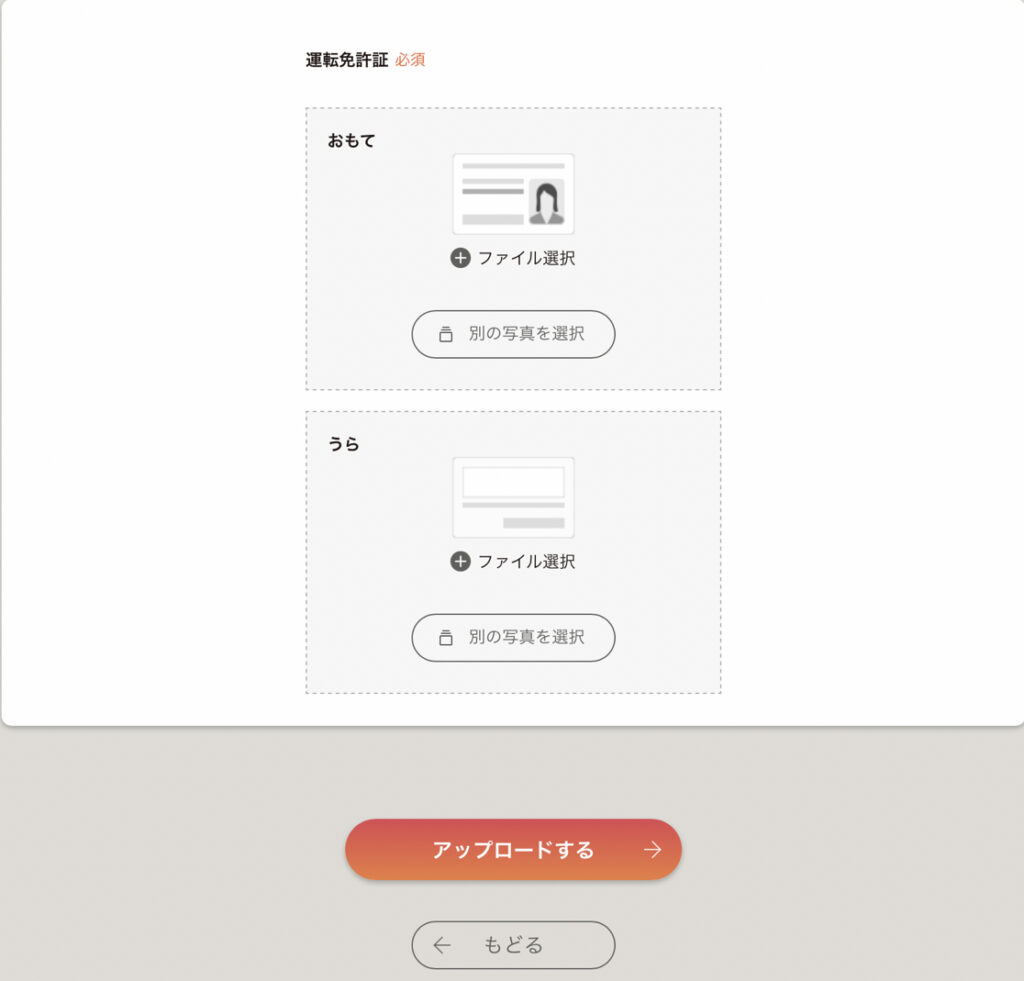
「アップロードする」をクリックすると、申込みが完了します。
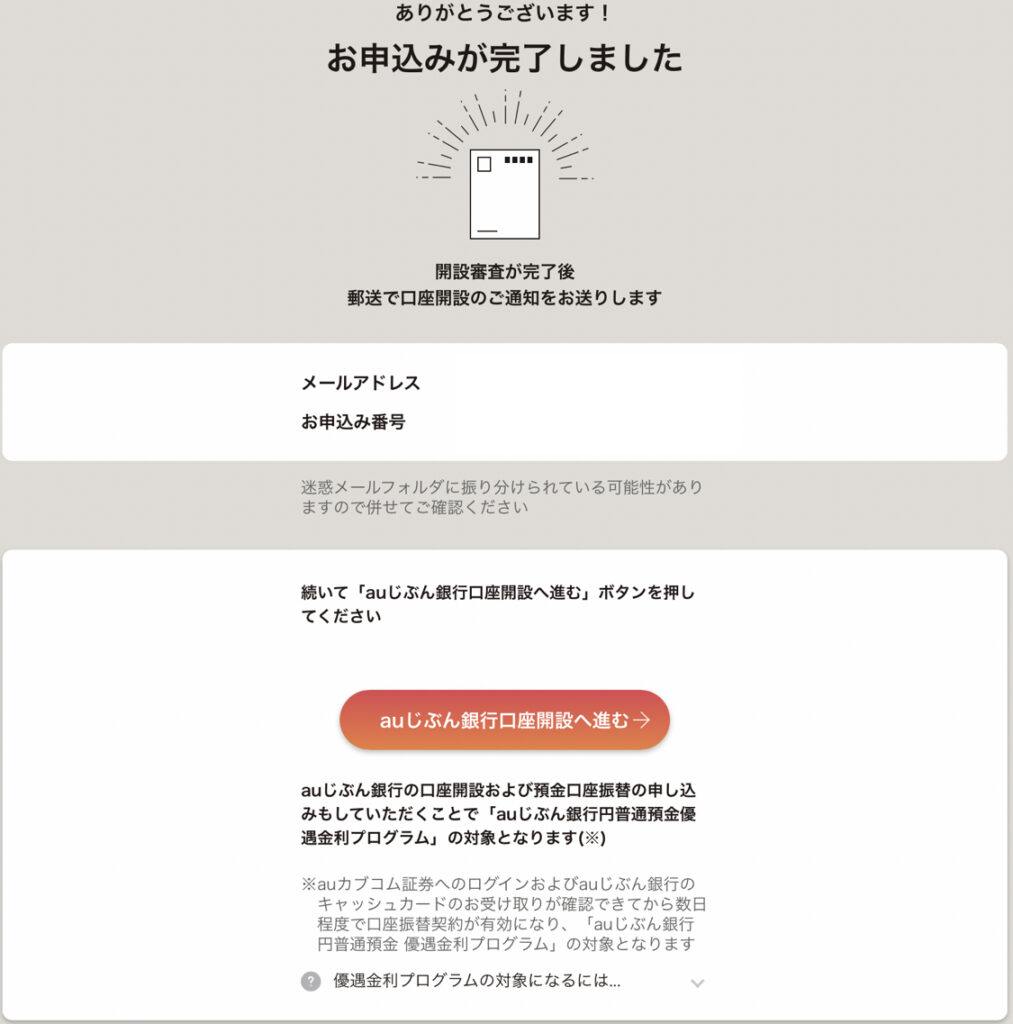
上記、登録したメールアドレスへ「本人確認書類を受付ました」メールが届きます。
後は簡易書留で届く「口座開設完了のご通知」書類を受け取り、ログインすれば完了となります。


